안녕하세요.
오늘은 vIOS cisco스위치 설치에 대해서 알아보겠습니다.
vIOS cisco 라우터 설치 블로그는 아래 링크를 참조해주세요.
[EVE-NG #6] vIOS cisco 라우터 설치하기
안녕하세요. 이번에는 EVE-NG안에 vIOS cisco라우터를 설치해보겠습니다. EVE-NG가 설치가 않되어져 있다면 아래 블로그를 참조하여 EVE-NG부터 설치하시길 바랍니다. VirtualBox(무료) 가상화 프로그램을
itblog-kr.tistory.com
- vios-advanterprisek9-m.SPA.156-1.T - 시스코 라우터 이미지입니다.
- viosl2-adventerprisek9-m.03.2017 - 시스코 스위치 이미지입니다.

1. viosl2-adventerprisek9-m.03.2017 파일을 EVE-NG VM안에 넣어줍니다.
이때 필요한 프로그램이 winscp입니다.
설치 강좌는 위와 EVE-NG vIOS 시스코 라우터 설치를 참조해주세요.
EVE-NG설치 했던 VM에 IP주소를 확인 합니다.
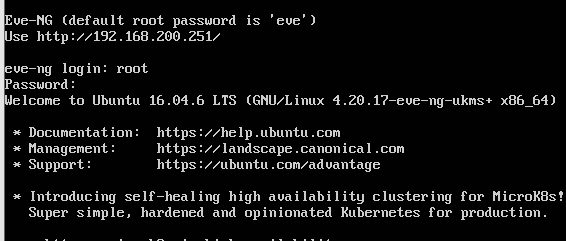
winscp에서 호스트이름에 EVE-NG ip주소를 입력하고 로그인 정보를 입력합니다.
로그인 버튼을 클릭합니다.
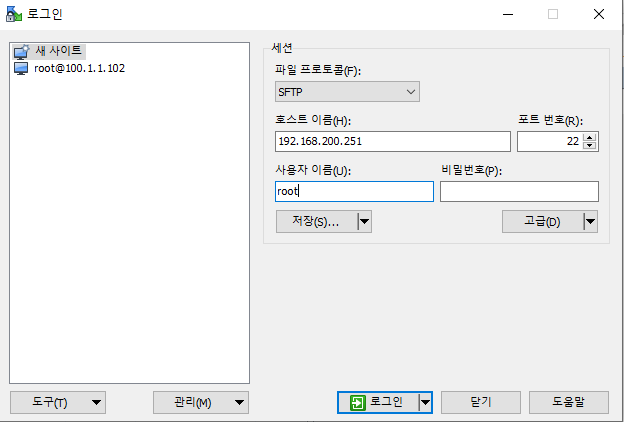
패스워드를 입력하고 확인버튼을 클릭합니다.
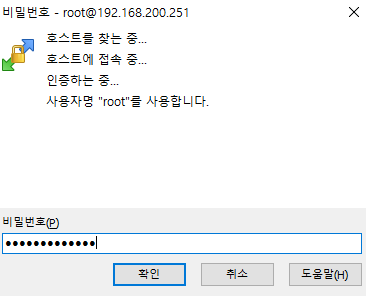
아래의 폴더 위치로 이동합니다.
/opt/unetlab/addons/qemu/

디렉토리를 생성 합니다.
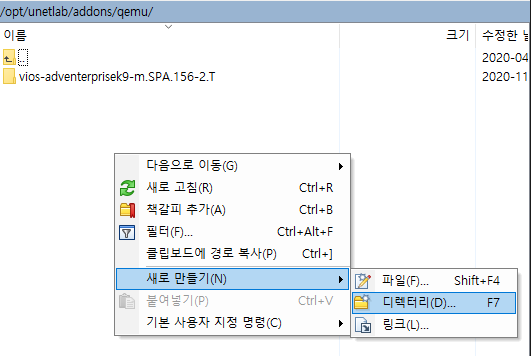
아래처럼 폴더를 생성합니다.
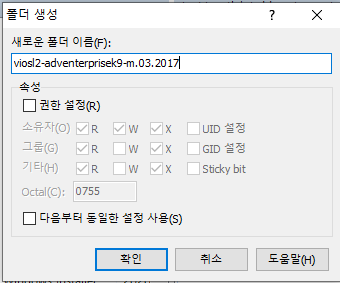
새로만든 폴더로 이동합니다.
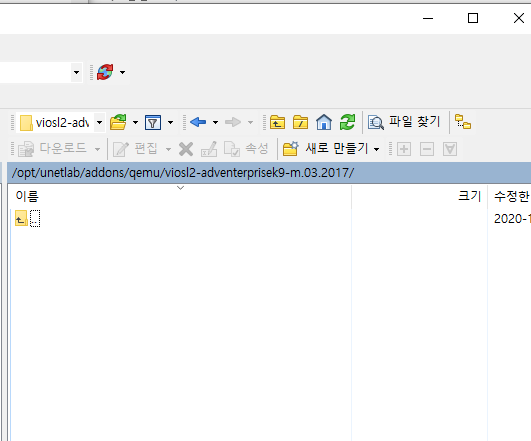
L2 vIOS 파일을 오른쪽으로 이동 합니다.

파일이 업로드가 완료되면 아래와 같이 EVE-NG 접속 합니다.
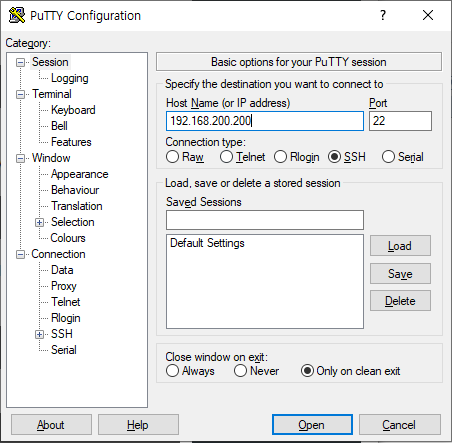
Putty를 실행해서 EVE-NG IP주소와 로그인정보를 입력합니다.

vIOS l2스위치 이미지가 있는 폴더로 이동합니다.
cd /opt/unetlab/addons/qemu/viosl2-adventerprisek9-m.03.2017/
파일 이름을 수정 합니다.
mv vios_l2-adventerprisek9-m.03.2017.qcow2 virtioa.qcow2
권환을 수정 합니다.
/opt/unetlab/wrappers/unl_wrapper -a fixpermissions

URL주소를 입력하고 로그인 정보를 입력합니다.
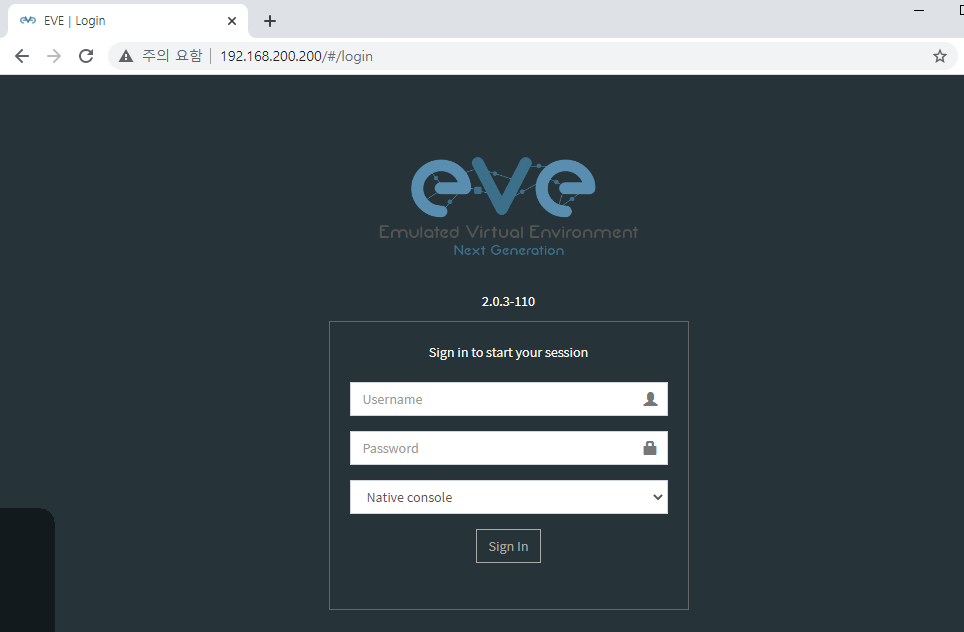
Add new lab버튼을 클릭합니다.
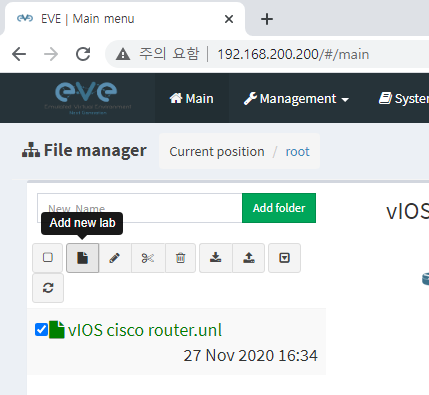
vIOS l2 test 이름을 입력하고 Save버튼을 클릭 합니다.
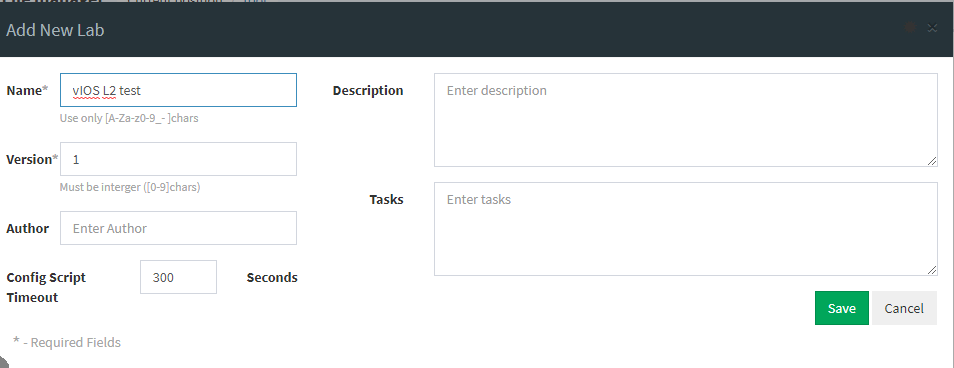
오른쪽 마우스를 클릭하고 Node버튼을 클릭합니다.
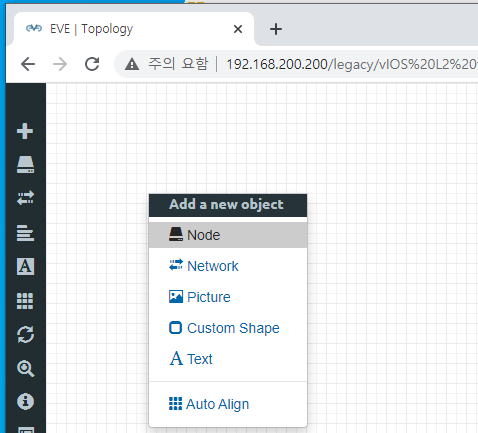
vios를 입력해서 아래의 같이 Cisco vIOS Switch를 클릭합니다.
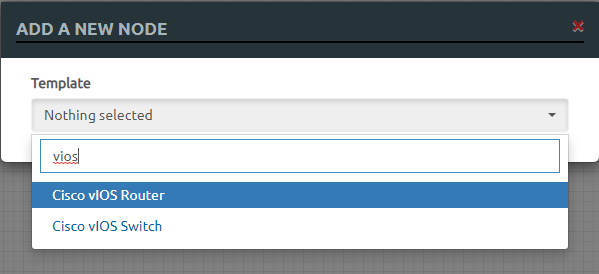
디폴트값을 두고 Save버튼을 클릭합니다.
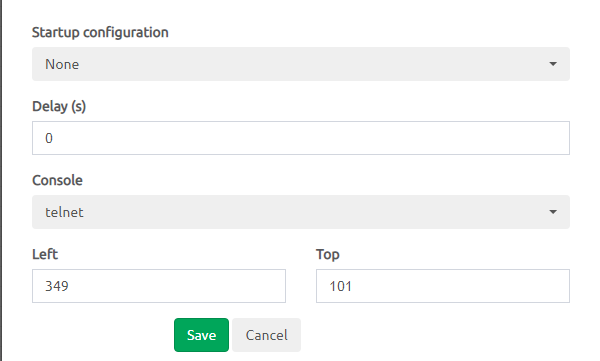
Start버튼을 클릭합니다.
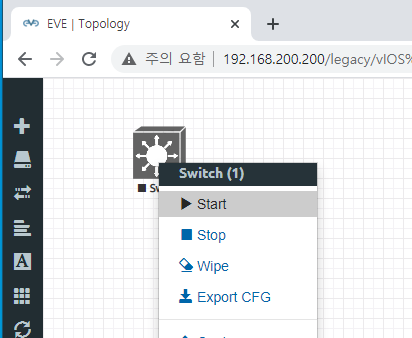
아이콘이 파란색으로 되면 아이콘을 더블클릭합니다.
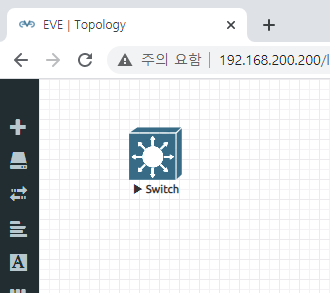
더블클릭하면 아래와 같이 Putty가 실행되고, 콘솔화면을 볼수 있습니다.

'EVE-NG' 카테고리의 다른 글
| [2024][EVE-NG #1] 네트워크 시뮬레이션 EVE-NG 설치하기(VMware Workstation) (0) | 2024.06.25 |
|---|---|
| [EVE-NG #9] secure crt 설치후 EVE-NG연동 (0) | 2020.11.30 |
| [EVE-NG #7] EVE-NG-Win-Client-Pack 설치하기. (0) | 2020.11.28 |
| [EVE-NG #6] vIOS cisco 라우터 설치하기 (1) | 2020.11.28 |
| [EVE-NG #5] 네트워크 시뮬레이션 EVE-NG 설치하기(VirtualBox) (0) | 2020.11.27 |